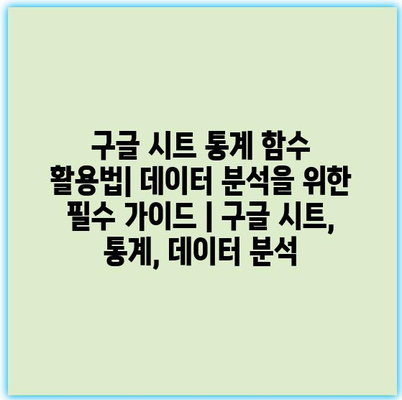구글 시트 통계 함수 활용법| 데이터 분석을 위한 필수 가이드 | 구글 시트, 통계, 데이터 분석
구글 시트는 누구나 쉽게 접근할 수 있는 데이터 분석 도구입니다.
특히, 구글 시트의 통계 함수는 데이터의 의미를 파악하고, 유의미한 인사이트를 도출하는 데 큰 도움이 됩니다.
이 가이드에서는 기본적인 통계 함수인 AVERAGE, MEDIAN, MODE와 함께, COUNTIF, SUMIF 같은 조건부 함수 사용법을 소개합니다.
이러한 함수들은 데이터 집합에서 평균, 중앙값, 최빈값을 계산하는 데 유용하며, 특정 조건을 만족하는 데이터의 수나 합계를 쉽게 구할 수 있게 해줍니다.
또한, 시각화 도구와 결합하여 데이터 분석의 결과를 더 쉽게 이해할 수 있도록 도와줍니다.
이 글을 통해 구글 시트를 활용하여 효율적인 데이터 분석의 기본기를 다질 수 있습니다.
더불어, 필수적인 함수들의 사용법을 익히고 실전에서 바로 활용해 보세요.
구글 시트에서 기본 통계 함수 사용하기
구글 시트는 데이터 분석을 쉽게 할 수 있는 다양한 통계 함수를 제공합니다. 이러한 함수들은 수치를 이해하고, 패턴을 찾아내는 데 큰 도움이 됩니다. 기본적인 통계 함수를 활용하면 일상적인 데이터 관리에서부터 복잡한 분석까지 널리 사용할 수 있습니다.
가장 기본이 되는 몇 가지 통계 함수는 평균, 중간값, 그리고 표준편차와 같은 수치입니다. 이 함수들은 데이터 집합의 중심 경향과 분포를 파악하는 데 유용합니다. 특히, 각각의 함수는 특정한 정보를 제공하여 데이터의 특성을 쉽게 이해할 수 있도록 도와줍니다.
구글 시트에서 통계 함수를 사용하는 방법은 간단합니다. 함수 이름을 입력하고, 괄호 안에 데이터 범위를 지정하면 됩니다. 예를 들어, AVERAGE 함수는 평균을 구하고, MEDIAN 함수는 중간값을 구하는 데 사용됩니다.
많은 사용자들이 데이터 분석에 감명을 받을 만한 통계 함수의 힘을 경험하고 있습니다. 이러한 통계 함수들을 마스터하면 더욱 정교한 데이터 분석 작업을 할 수 있습니다. 다음과 같이 구글 시트에서 자주 사용하는 통계 함수를 정리해 보겠습니다.
- AVERAGE: 평균값 계산
- MEDIAN: 중간값 계산
- STDEV: 표준편차 계산
이 외에도 다양한 통계 함수가 존재하며, 각 함수는 특정 상황에 맞춰 데이터를 분석하는 데 필수적인 도구입니다. 따라서 구글 시트를 활용하여 데이터 분석을 실제로 수행하면서 통계 함수를 익혀 나가는 것이 중요합니다.
마지막으로, 이러한 통계 함수를 통해 데이터를 보다 효과적으로 관리하고, 정확한 인사이트를 도출할 수 있습니다. 구글 시트의 강력한 기능을 활용하여 데이터 분석의 전문가로 성장하는 데 도움이 되길 바랍니다.
데이터 분석에 유용한 함수 소개
데이터 분석에 있어 구글 시트는 강력한 도구입니다. 그중에서 통계 함수는 데이터의 경향을 이해하고 인사이트를 얻는 데 중요한 역할을 합니다. 이 글에서는 데이터 분석에 유용한 여러 통계 함수를 소개하고, 각 함수의 사용 방법을 설명하겠습니다.
구글 시트에서 사용할 수 있는 통계 함수는 다양합니다. 여기에는 평균, 중앙값, 표준편차와 같은 기본적인 함수는 물론, 조건에 맞는 데이터만을 활용할 수 있는 함수들도 포함됩니다. 이러한 함수들을 적절히 활용하면 데이터를 보다 효과적으로 분석할 수 있습니다.
통계 함수들은 데이터 집합에서 유의미한 패턴과 통계를 추출하는 데 있어 매우 유용합니다. 데이터 분석의 첫 단계는 사전 처리로, 데이터의 정리 및 통계적 요약을 통해 유용한 정보를 얻을 수 있습니다. 다음 표에서는 대표적인 통계 함수들을 정리했습니다.
| 함수 | 설명 | 사용 예 |
|---|---|---|
| AVERAGE | 주어진 범위의 평균을 계산합니다. | =AVERAGE(A1:A10) |
| MEDIAN | 주어진 범위의 중앙값을 반환합니다. | =MEDIAN(B1:B10) |
| STDEV | 주어진 범위의 표준편차를 계산합니다. | =STDEV(C1:C10) |
| COUNTIF | 조건에 맞는 데이터의 개수를 세어줍니다. | =COUNTIF(D1:D10, “>10”) |
위 표는 구글 시트에서 자주 사용하는 통계 함수들을 요약하여 보여줍니다. 이러한 함수들은 기본적인 통계 분석을 수행하는 데 큰 도움이 됩니다. 각 함수는 다양한 상황에서 활용 가능하며, 데이터의 특성에 맞춰 적절히 선택하여 사용해야 합니다.
가공된 데이터로 인사이트 찾기
기초 통계 함수 활용하기
기초 통계 함수는 데이터를 분석하는 데 필수적인 도구입니다. 이를 통해 기본적인 통계 정보를 쉽게 얻을 수 있습니다.
구글 시트에서 제공하는 기초 통계 함수인 AVERAGE, MEDIAN, MODE는 데이터의 평균, 중간값, 최빈값을 계산하는 데 유용합니다. 이 함수들을 활용하면 데이터의 전반적인 경향을 파악할 수 있으며, 특히 대량의 데이터를 다룰 때 매우 효율적입니다. 예를 들어, 학생들의 점수를 분석할 때, 평균 점수를 구하여 전체적인 학습 성과를 평가할 수 있습니다.
데이터 정렬 및 필터링
데이터의 정렬과 필터링은 필요에 따라 정보를 선별할 수 있는 강력한 기능입니다. 이 과정을 통해 중요한 인사이트를 쉽게 추출할 수 있습니다.
구글 시트에서는 데이터 정렬 기능을 사용하여 특정 열을 기준으로 데이터를 오름차순 또는 내림차순으로 정렬할 수 있습니다. 또한, 필터 기능을 통해 특정 조건에 맞는 데이터만 보여줄 수 있습니다. 예를 들어, 매출 데이터를 정렬하여 가장 높은 수익을 올린 상품을 찾거나, 특정 지역의 판매량만 필터링하여 지역별 성과를 분석할 수 있습니다.
상관관계 분석
상관관계 분석은 두 변수 간의 관계를 이해하는 데 도움을 줍니다. 이를 통해 변수 간의 연결 고리를 찾아낼 수 있습니다.
구글 시트에서는 CORREL 함수를 사용하여 두 데이터 집합 간의 상관관계를 분석할 수 있습니다. 이 함수는 결과값이 -1부터 1 사이의 값을 가지며, 1에 가까울수록 두 변수 간의 긍정적인 상관관계를 의미합니다. 예를 들어, 광고비 지출과 매출 간의 상관관계를 분석하여 광고 전략의 효과를 측정할 수 있습니다.
데이터 시각화
데이터 시각화는 데이터를 보다 명확하게 이해할 수 있도록 돕는 과정입니다. 시각적 요소를 활용하면 인사이트를 쉽게 전달할 수 있습니다.
구글 시트에서는 다양한 차트와 그래프를 생성하여 데이터를 시각화할 수 있습니다. 막대 차트, 선 그래프, 파이 차트 등을 통해 복잡한 데이터를 한눈에 보기 쉽게 만들 수 있습니다. 예를 들어, 월별 매출 변화를 선 그래프로 나타내면 전체적인 트렌드를 파악하는 데 용이합니다.
결론 및 인사이트 도출
데이터 분석 과정의 최종 단계는 도출된 인사이트를 활용하여 의사 결정을 내리는 것입니다. 기초 통계부터 시각화까지 모든 단계가 중요합니다.
총괄적으로, 구글 시트의 통계 함수와 데이터 분석 기법을 통해 성공적인 의사 결정을 위한 인사이트를 도출할 수 있습니다. 실제 데이터에 대한 분석을 통해 패턴, 경향, 연관성 등을 발견할 수 있습니다. 이 과정에서 번거로운 작업을 최소화하고, 유용한 정보를 적극 활용한다면 더 나은 결과를 얻을 수 있습니다.
시각화를 통한 결과 해석 방법
1, 시각화의 중요성
- 데이터를 시각화하면 복잡한 정보를 쉽게 이해할 수 있습니다.
- 모든 통계와 분석 결과를 차트나 그래프로 변환하여 직관적으로 해석할 수 있게 합니다.
- 그로 인해, 의사결정 과정에서 더 나은 정보를 제공할 수 있습니다.
시각화 도구와 기능
구글 시트에는 다양한 시각화 도구가 포함되어 있어, 차트, 그래프, 표 등을 쉽게 생성할 수 있습니다. 이를 통해 데이터 간의 관계 를 시각적으로 표현할 수 있으며, 복잡한 데이터도 쉽게 분석할 수 있는 장점을 제공합니다.
필요한 시각화 선택하기
데이터의 유형에 따라 적합한 시각화 방법을 선택하는 것이 중요합니다. 막대 그래프는 범주형 데이터를, 선 그래프는 시간 경과에 따른 변화를 표현하는 데 유용합니다. 데이터에 맞는 시각화를 선택하는 것이 해석의 정확성을 높입니다.
2, 효율적인 데이터 비교
- 시각화는 서로 다른 데이터 집합을 비교하는 데 매우 유용합니다.
- 바로 시각적으로 다른 점을 파악할 수 있으며, 트렌드를 쉽게 확인할 수 있습니다.
- 예를 들어, 판매량의 월별 변화를 비교할 때 그래프를 사용하면 유용합니다.
경향 분석
그래프를 사용하면 데이터의 상승 또는 하락 경향을 한눈에 볼 수 있습니다. 이는 비즈니스와 같은 다양한 영역에서 미래의 예측에 크게 기여할 수 있습니다. 데이터를 지속적으로 비교하고 분석하여 미래 전략을 세울 수 있습니다.
데이터 이야기
시각화는 단순한 숫자 이상의 이야기를 그립니다. 데이터의 흐름과 변화를 시각적으로 표현함으로써 이해관계자와 소통하는 데 도움이 됩니다. 이는 팀 내 의사소통뿐만 아니라 외부 이해관계자에게도 명확한 정보를 전달하는 데 중요한 역할을 합니다.
3, 주의사항과 한계
- 모든 데이터가 시각화에 적합한 것은 아닙니다.
- 시각화의 선택은 데이터의 맥락과 목적에 따라 달라져야 합니다.
- 과도한 시각화는 오히려 잘못된 해석을 초래할 수 있는 위험이 있습니다.
간단명료함 유지하기
시각화를 할 때는 복잡성을 피하고 간단명료함을 유지해야 합니다. 너무 많은 정보를 담으려 하면 데이터가 혼란스러워질 수 있습니다. 핵심적인 요소에 집중하여 명확한 메시지를 전달하는 것이 효과적입니다.
시각화 검토와 피드백
작성한 시각화 결과물은 팀원들과 함께 검토하고 피드백을 주고받는 게 좋습니다. 다양한 관점에서 바라보면, 추가적인 통찰을 얻고 데이터 분석이 더 깊이 있게 이루어집니다. 협업은 데이터 해석의 품질을 높이는 중요한 요소입니다.
자주 쓰이는 통계 함수 활용 사례
구글 시트에서 통계 함수를 활용하면 데이터를 더욱 효과적으로 분석할 수 있습니다. 일반적으로 많이 사용되는 함수로는 평균, 중앙값, 최대값, 최소값 등이 있습니다. 이들 함수를 잘 활용하면 데이터의 중요한 특성을 쉽게 파악할 수 있습니다.
“구글 시트의 통계 함수는 데이터를 효율적으로 요약하고 인사이트를 도출하는 데 큰 도움을 줍니다.”
구글 시트에서 기본 통계 함수 사용하기
구글 시트에서는 다양한 통계 함수를 제공하여 손쉽게 데이터 분석을 할 수 있습니다. 가장 기본적인 함수인 AVERAGE 함수는 주어진 데이터 범위의 평균을 계산하는 데 사용됩니다. 이를 통해 데이터의 전반적인 경향성을 파악할 수 있습니다.
“구글 시트에서 기본 통계 함수를 사용할 때, 데이터의 중요 성질을 쉽게 이해할 수 있다.”
데이터 분석에 유용한 함수 소개
데이터 분석을 위해 알아두면 좋은 함수로는 COUNT, SUM, MEDIAN 등이 있습니다. 특히 COUNTIF 함수를 사용하면 조건에 맞는 데이터의 개수를 쉽게 셀 수 있어 유용합니다. 이러한 함수들은 복잡한 데이터를 관리하는 데 큰 도움을 줍니다.
“데이터 분석에 유용한 함수들은 많은 시간을 절약하면서 효율적으로 결과를 도출하는 데 기여한다.”
가공된 데이터로 인사이트 찾기
가공된 데이터는 본래 데이터에서 유용한 정보를 추출하여 분석하기 쉬운 형태로 만드는 과정입니다. 구글 시트에서는 FILTER 함수와 같이 데이터를 정리할 수 있는 다양한 방법이 있습니다. 이를 통해 숨겨진 패턴이나 추세를 쉽게 발견할 수 있습니다.
“가공된 데이터를 통해 인사이트를 찾는 것은 데이터 분석의 핵심 단계 중 하나이다.”
시각화를 통한 결과 해석 방법
데이터 분석 후에는 시각화를 통해 결과를 보다 쉽게 이해할 수 있습니다. 구글 시트의 차트 도구를 사용하면 간단하게 데이터를 시각화하여 변화 양상을 한눈에 파악할 수 있습니다. 시각화는 분석 결과를 명확하게 전달하는 데 매우 효과적입니다.
“시각화는 데이터 분석 결과를 쉽게 이해할 수 있게 해주는 강력한 도구이다.”
자주 쓰이는 통계 함수 활용 사례
자주 쓰이는 통계 함수를 실제 데이터 분석에서 활용하는 사례로는 판매 데이터 분석이 있습니다. 판매 데이터에서 평균 판매량을 구하거나 특정 제품의 판매 비율을 구할 때 통계 함수가 활용됩니다. 이러한 통계를 통해 기업의 전략적 의사결정을 지원할 수 있습니다.
“자주 사용되는 통계 함수는 다양한 비즈니스 상황 속에서 의사결정에 필요한 통찰력을 제공한다.”
구글 시트 통계 함수 활용법| 데이터 분석을 위한 필수 가이드 | 구글 시트, 통계, 데이터 분석 에 대해 자주 묻는 질문 TOP 5
질문. 구글 시트에서 통계 함수를 어떻게 사용하나요?
답변. 구글 시트에서는 다양한 통계 함수를 사용하여 데이터를 분석할 수 있습니다. 예를 들어, AVERAGE 함수를 이용해 평균을 구하고, COUNT 함수를 통해 데이터의 개수를 쉽게 셀 수 있습니다. 원하는 셀에 함수를 입력한 후, 괄호 안에 필요한 데이터를 지정하면 됩니다.
질문. 통계 함수의 결과를 시각적으로 표현할 수 있나요?
답변. 네, 구글 시트에서는 통계 함수로 계산한 결과를 차트와 그래프로 시각화할 수 있습니다. 통계 결과가 있는 범위를 선택한 후, ‘삽입’ 메뉴에서 원하는 차트 유형을 선택하면 데이터를 더 쉽게 이해할 수 있습니다.
질문. 특정 조건을 만족하는 데이터의 통계 값을 계산하려면 어떻게 해야 하나요?
답변. 특정 조건에 맞춘 통계 값을 원할 경우 IF 함수와 결합한 AVERAGEIF, COUNTIF 함수 등을 사용할 수 있습니다. 예를 들어, 특정 범위에서 특정 조건을 만족하는 데이터의 평균을 구하는 데 유용합니다.
질문. 구글 시트에서 사용하는 통계 함수는 어떤 것들이 있나요?
답변. 구글 시트에서 많이 사용되는 통계 함수로는 AVERAGE, MEDIAN, MODE, STDEV 등이 있습니다. 각각의 함수는 평균, 중앙값, 최빈값, 표준편차를 계산할 수 있도록 도와줍니다.
질문. 오류가 발생했을 때 해당 함수를 어떻게 수정하나요?
답변. 함수에서 오류가 발생할 경우 우선 함수의 구문을 확인해야 합니다. 괄호의 개수나 인수의 형식이 맞는지 점검하고, DIV/0!와 같은 오류는 0으로 나누는 경우 발생하니 확인이 필요합니다. 구글 시트에서는 오류 유형에 따라 대처 방법이 다를 수 있습니다.